之前曾有機會測試過康博ComproIP70,那時老實説在設定上有一點點的小難度
且它是採用Seedonk第三方軟體,有點不太方便
還好它可以和Synology的NAS整合,用DS Cam來搭配就還不錯
最近他們跨出了一大步,發表了一個C4Home雲端平台
(據説這次是由自己投入開發的,不再透過第三方軟體)

目前手邊的廠商像AVTECH、SkyWatch、Oplink都在開發雲端服務
不知Compro的C4Home有什麼不一樣?
前些日子康博在資訊展有個發表會,本來想去看看
但實在抽不出時間,然後一忙就忘了這件事
這二天Compro的行銷窗口問我是否願意測試一下他們的新商品Compro TN60W
我對好的IP監控商品是很有興趣的。
他們也非常很有效率,今天我就收到了~

包裝看起來蠻討喜的,第一印象還蠻不錯包裝上直接把特色標示出來,看起來是集各家優點於一身
也是台灣製造

盒背後強調他的安裝有多簡單
只要三個步驟!
等下我裝了就知道

系統資源需求(這應是指要在桌機上Run 光碟裡的程式)及內容物
(其實它用Android或iOS裝置就可以直接設定了)
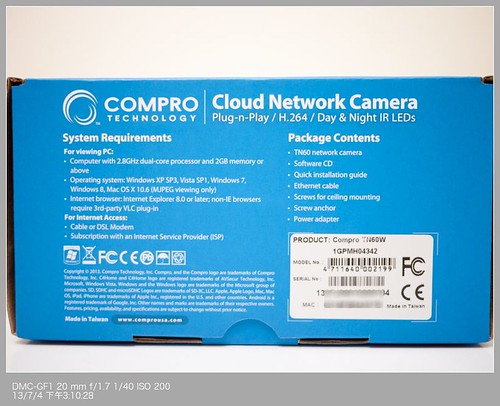
開箱了~產品擺放方式也和其他廠商不太一樣
用透明膠殼隔間

快速安裝說明書、iWizard安裝CD、網路線、無線網卡(這點很聰明,後述)、變壓器

變壓器5V 2.6A

WL160網卡安裝指南
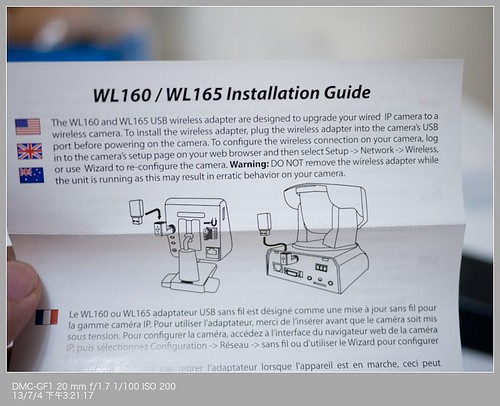
WL160網卡,體積真蠻小的
為什麼它網卡不做在IP-Cam裡呢?
我想應有二個理由
1.產品定位:不附網卡就是有線IP-Cam,附上網卡就變無線IP-Cam,不用多做一款型號
2.各國檢驗方便:像我們每支產品只要有無線網卡就要NCC檢驗字號,所以當機型一多時
幾乎就每個型號都要驗,這樣檢驗成本比較高,所以把網卡獨立出來
只要網卡送驗就好了,甚至可以使用現成已驗好的相容網卡即可

再來正面,看起來真和AVTECH的消費級方塊機有點像

拿AVTECH AVN801來比一下,體積小一號,但外觀還真蠻像

背面有QR Code、電源孔及網路孔

上方則為USB網卡的插孔

拿在手上蠻嬌小的,可一手掌握

強調可用手機直接設定
所以等下就用小米2s及iPad mini來試

可以開始來裝了,先看一下快速安裝指南
看有沒有什麼要注意的
先用有線接上電源設定

再來手機下載C4Home 軟體後,搜描機背的QR Code

無線網卡要用iWizard這裡進去設、各部說明
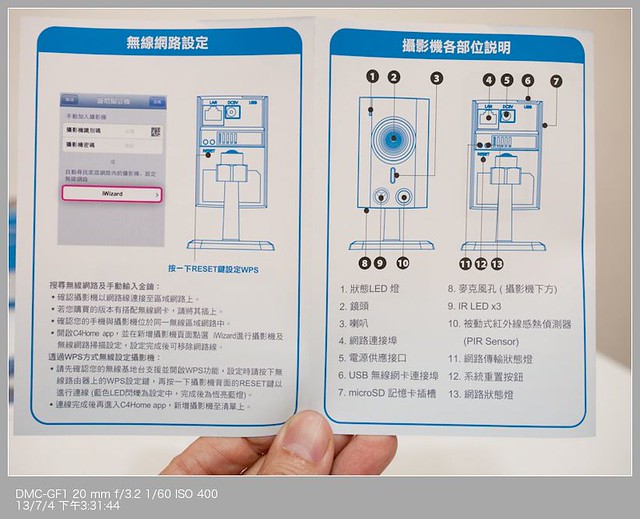
如果要裝在壁面注意事項

先把網卡插上去

接上電源後,粉色燈亮起

當有線網路通後,TN60W就亮藍燈,表示對外通了(目前還是以有網的方式連網)

接下來先到Play商店下載C4Home

第一次執行會要你註冊一個帳號
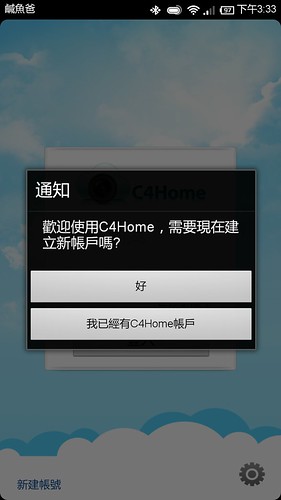
問你是否要新增攝影機
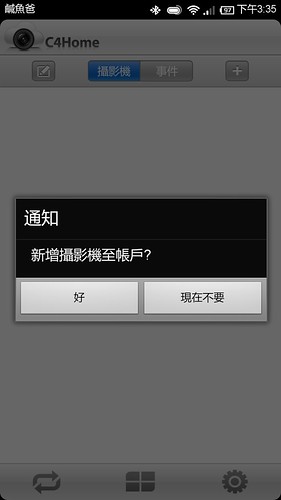
這裡就有二種設定方式
一是用QR Code直接掃描
二是用iWizard去掃同網域是否有支援C4Home的攝影機
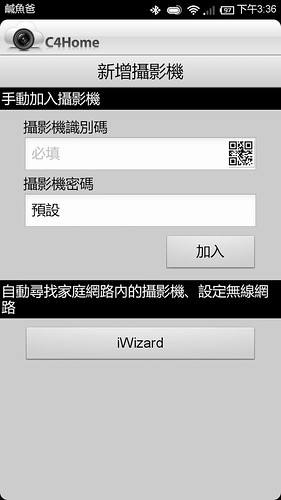
先用QR Code來掃看看
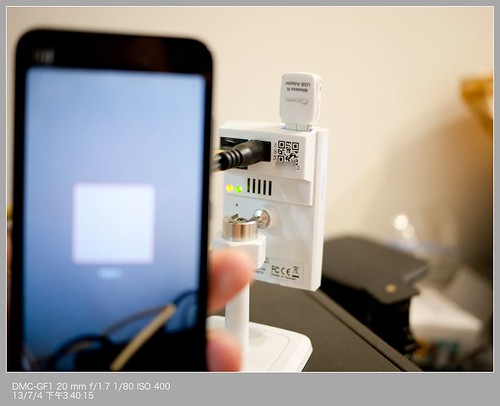
只要讓QR Code在紅框內即可

因為第一次設,密碼就是預設的,按下加入即可

這樣就設定完成了
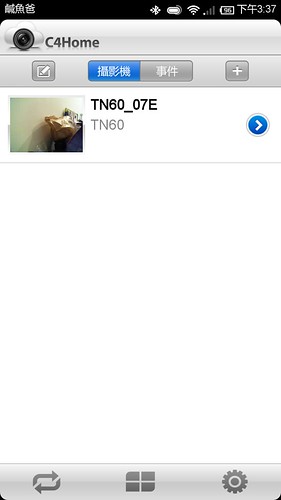
因為它有Micro SD插槽,所以就隨手找張4G的卡來插

SD卡插槽

不過這是第一階段完成,再來要來設無線網路
這樣才能搬到別的地方去
按一下新增攝影機,再選下方的iWizard
讓它去找區網內的攝影機
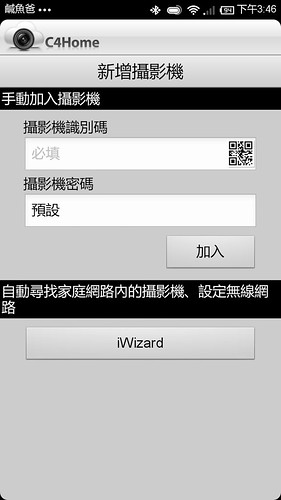
這時找到TN60W,啟用WIFI後就可掃到附近的SSID
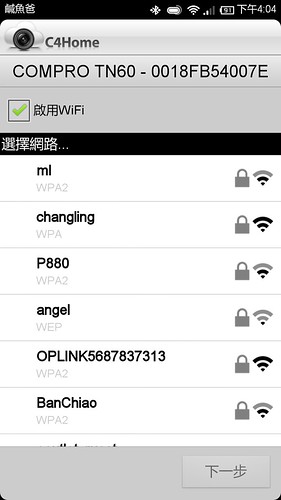
選定我的SSID,我家裡和辦公室都設成一樣,
所以之後如果要拿回家,可立即上線
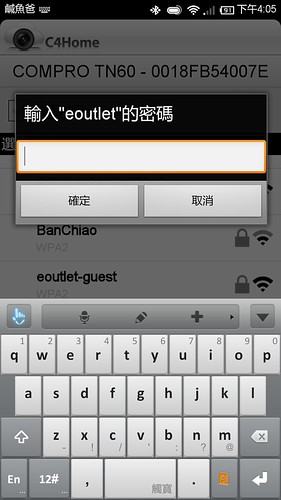
WIFI設定完成!

接下來做細部的設定
可看到有五種設定

先來試攝影機設定
原本自動取的名字不喜歡可以改
預設的密碼也順便改一下,以免內行人來亂玩
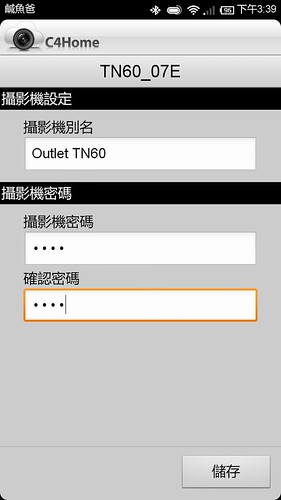
串流設定
這裡可以設定影像格式、解析度、速度、品質及是否要傳送聲音
我就設成這樣
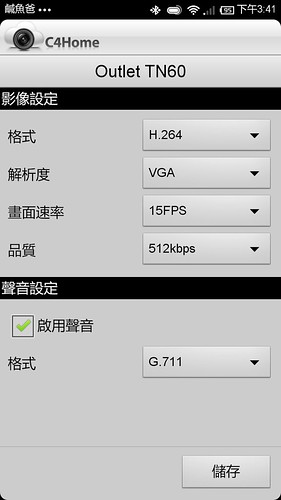
通知設定
這邊就是有關移動偵側、敏感度、事件錄影(錄在Micro SD卡中)、雲端空間(配合Dropbox,這點很讚)
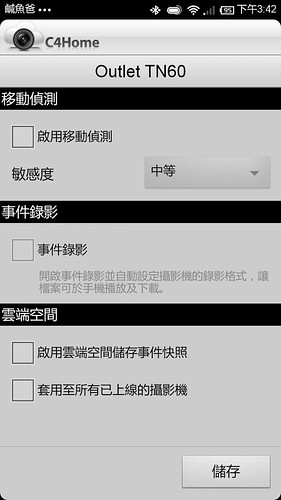
把它勾一勾,勾到啟用雲端時,就會跳出Dropbox
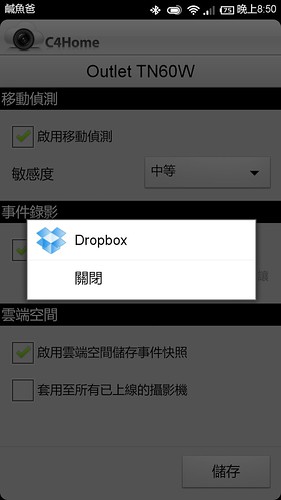
要求授權
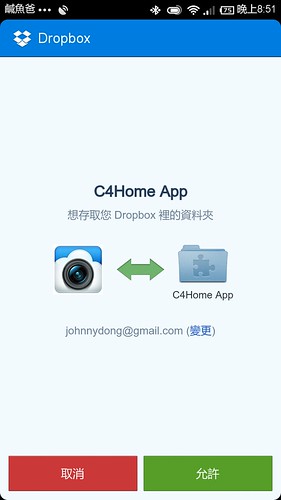
可以看到我的Dropbox有18G,已用了14G,
可設定要保留多少天的事件快照
我必須給個讚!
因為很多廠商都在自己架Server然後想從中去收費
而用Dropbox,不但可由消費者自己去選擇容量大小
並且可以在自已各地的電腦端做同步,
隨時可在電腦上存取
不過目前只有快照,並不含事件影片(但可由SD卡中讀取,後述)
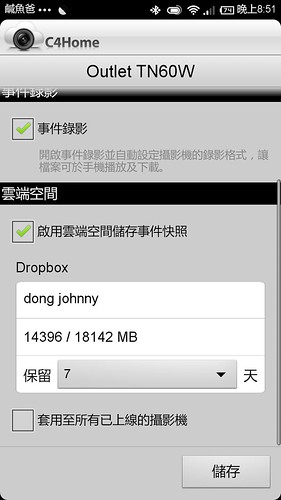
再來看分享設定
這裡是可以分享給有註冊C4Home帳號的朋友
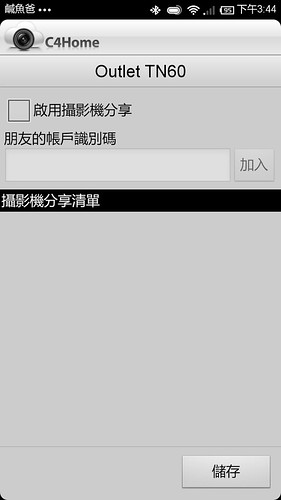
隱私模式
當開啟隱私模式時,朋友也就看不到
而一進C4Home也不會有影像縮圖
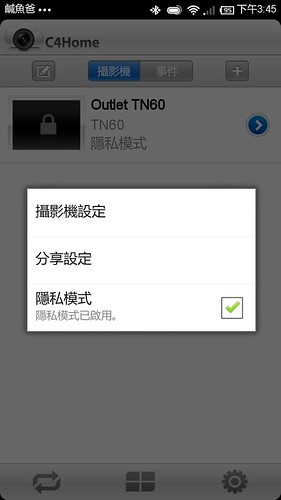
接下來就來操作一下
先暫時放這裡,可以看到我辦公室的一角
輕點一下畫面,可以看到左側有4個功能鍵
由上而下分別為:
截圖快照、警報聲發出、是否現場收音、擴音對講
而右下那個箭頭則是回去上一層
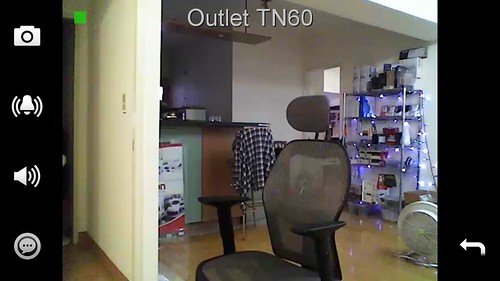
點下擴音對講,畫面就出面這個符號
蠻好玩的,就可對現場擴音,這個對我也很實用
到時拿回去裝家裡,可以對Hero狗或是小朋友對講

按下最上方的快照,就會告知你存在那個位置
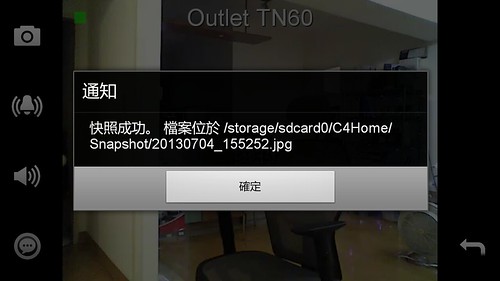
回去上層,如果點下方中間的四格圖示,
就會顯示這樣四格的畫面,
經和康博確認,一個C4Home帳號,可以裝4支Cam
我想4支應也夠一般家庭或小辦公室使用了
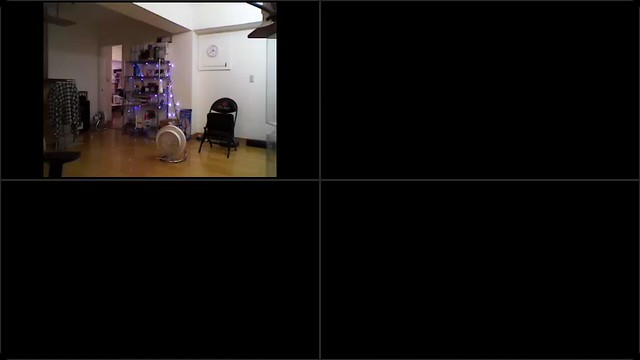
如果點右下方的設置
就可以設定點擊是否有震動回饋、是否要發送Push通知、更新媒體庫、串流緩衝、語系
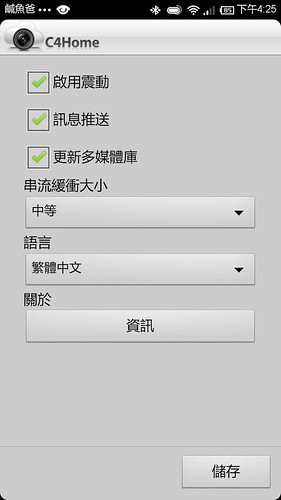
點下事件Tab,就可看到事件表
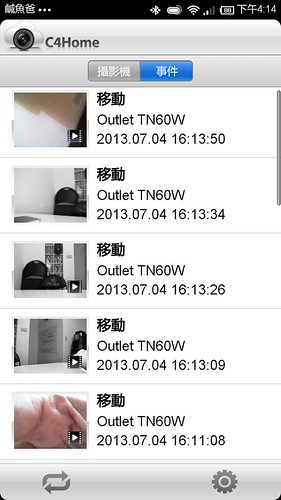
選擇要看的事件,就會出現五個選項
這個也是我目前看到最從消費者角度思考
因為可以我決定只看影像快照或是要看錄影檔
及是否要下載備份到手機,也可都不要立即看現場Live
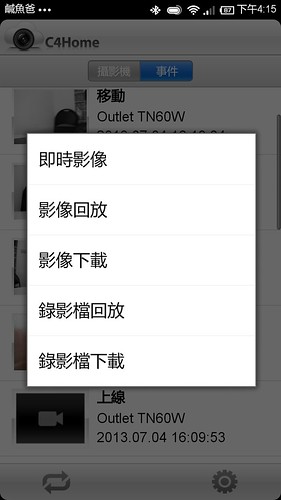
像我故意走過去,就有快照下來

因為我手有去擋到鏡頭
所以在回放時,可以看到它因光線不足,
就自動切成夜視
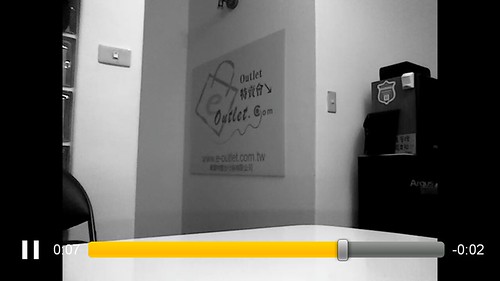
可以把影片下載
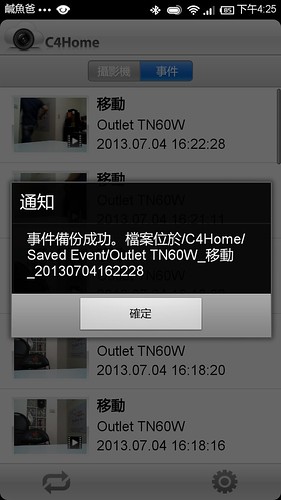
在Android有關Push的啟動要做一點設定
以小米2s為例,我必須讓它可自動啟動及信任程式
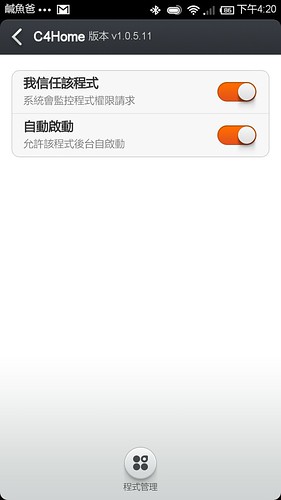
設好後,有事件通知就可看到
可點看現場,或是看事件
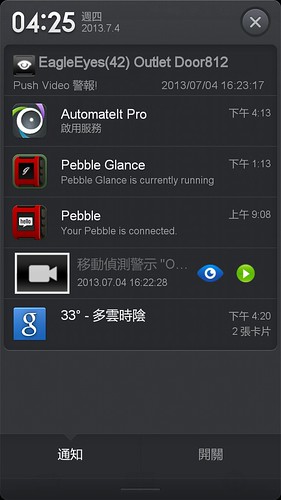
到此手機端是完全沒問題
同時也試了一下iPad,發現大同小異,就不再多寫
再回到桌機端來試試C4Home網頁版看看
首頁的樣子,右上角有登入或註冊
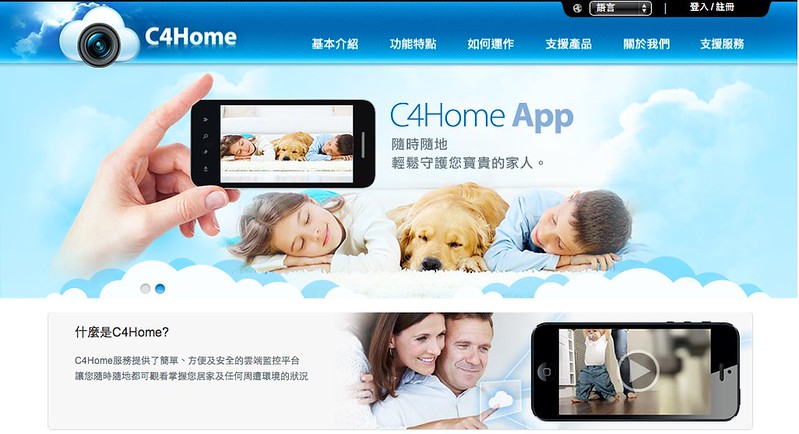
因為已在手機端註冊過,所以選登入即可
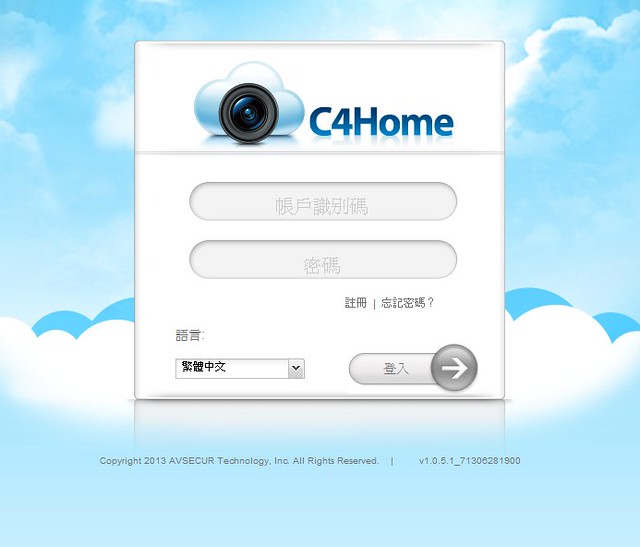
這時手機端就會被登出,一次只能有一個人登入
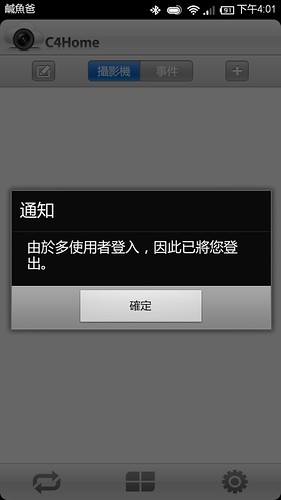
進來後其實和手機差不多
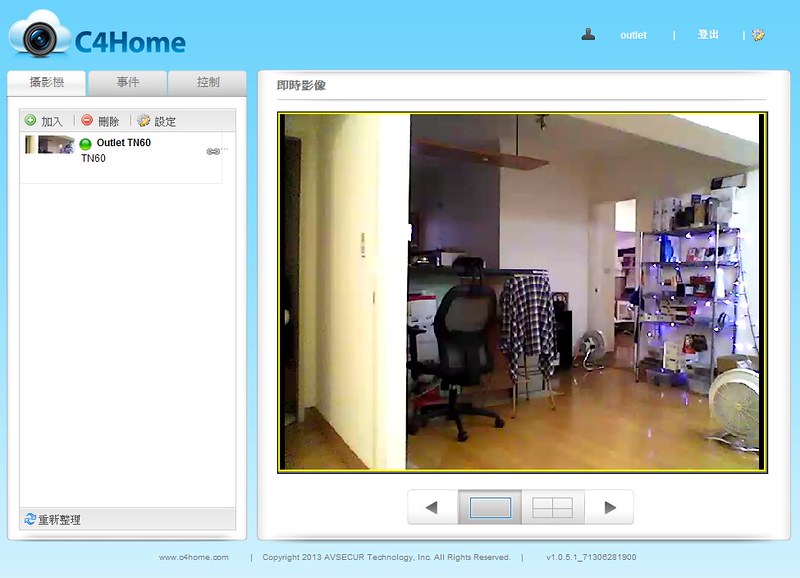
所有事件一樣都會列出來

比較特別的是這個控制部分,在手機端只要用手指頭拉大縮小即可
但在網頁端就是用滑鼠控制
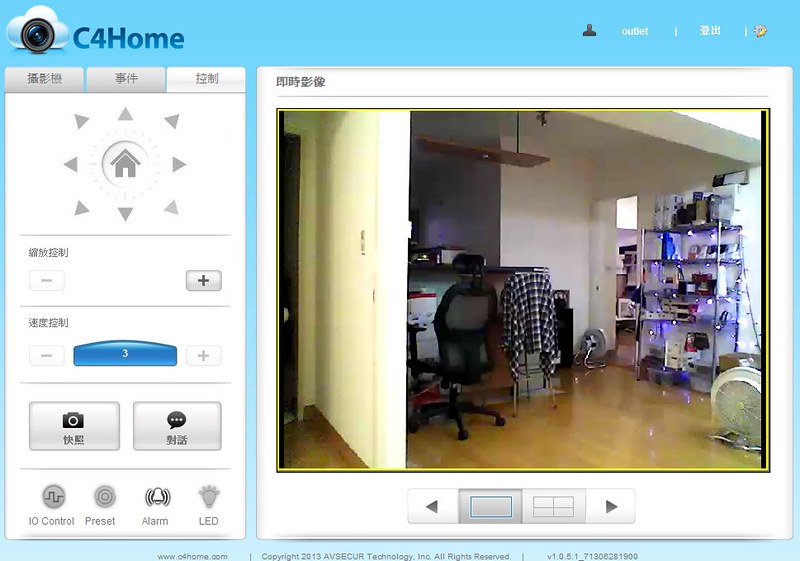
數位放大
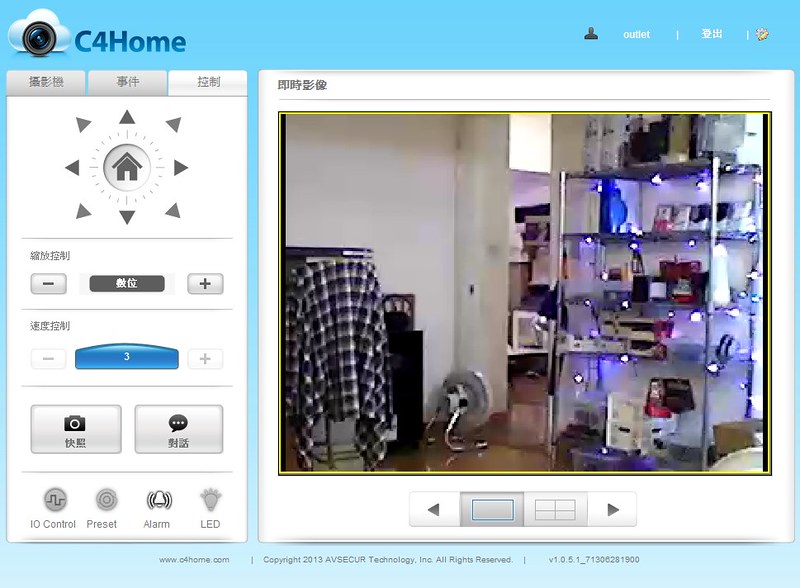
其他操作上也和手機差不多,設定也都有,就也不再多寫
再來就來試試附的那片光碟
裡面的iWizard程式
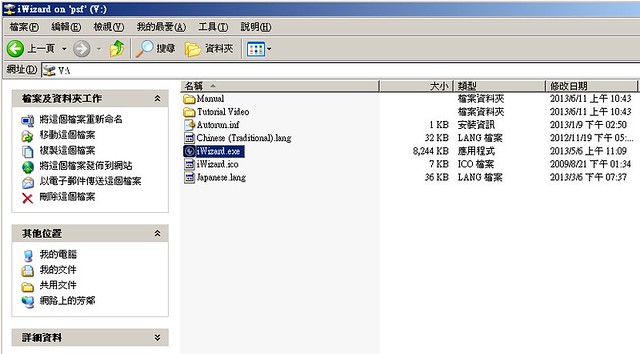
可以掃到區網內Compro的Cam
目前有二支,而且可以看到它的IP位置
看到IP位置就可以等下試著和我的Synology NAS接看看
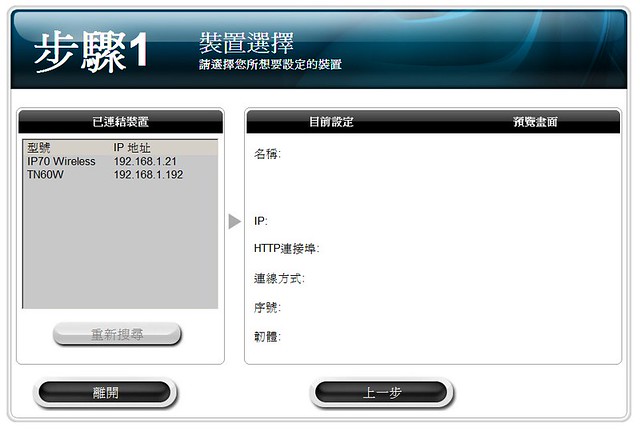
桌面端也可以設定C4Home
因為我已設好了,就不再繼續下去
反正目前看來,手機設最快最方便!
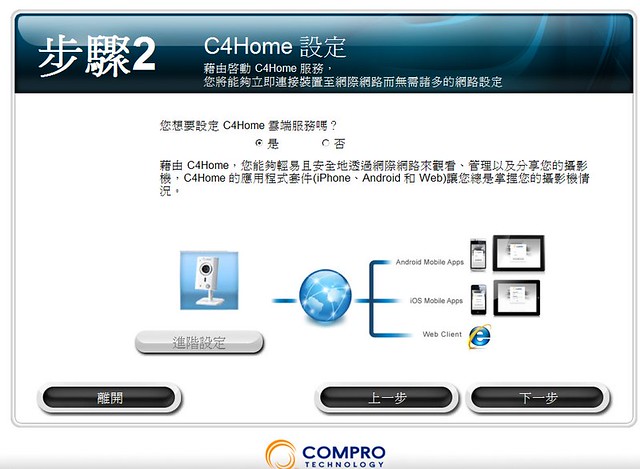
好了,到目前為止其實這台TN60W已很無痛的安裝好了
接下來,就來試試和NAS接看看
因為Synology的監控服務整合超強的
裡面已有Compro的品牌,但沒有這台型號
我就隨便選一個
帳號預設沒改是admin,密碼剛才我已改過了
輸好之後,測一下,耶~成功了~哈
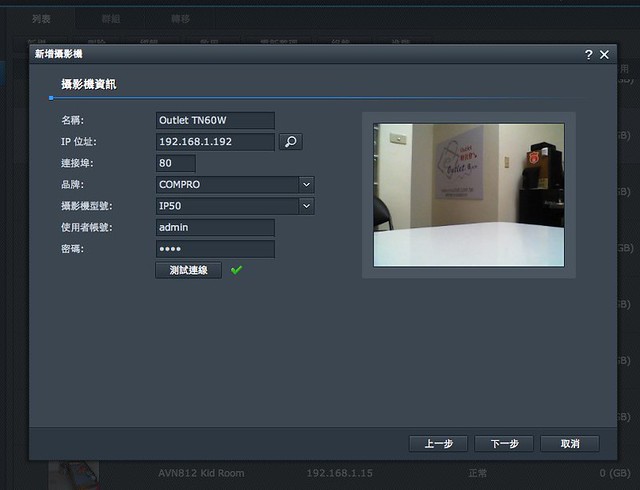
也成功拉進NAS了
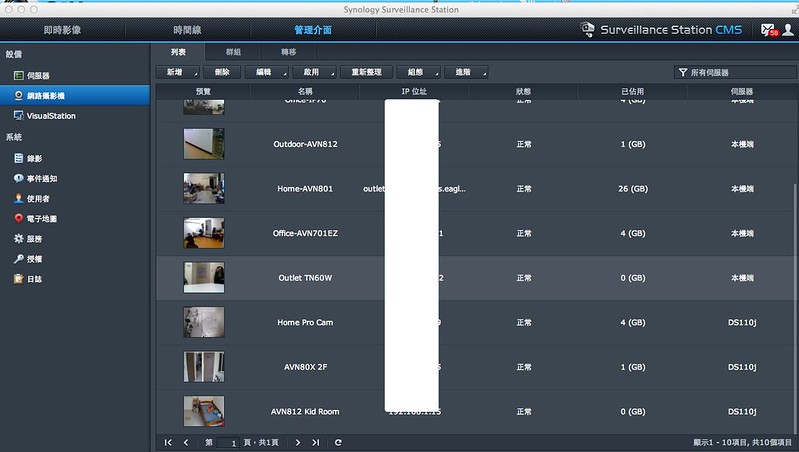
晚上回去就把它帶回家測試,且和家裡的NAS結合
從iPad上可以看得到
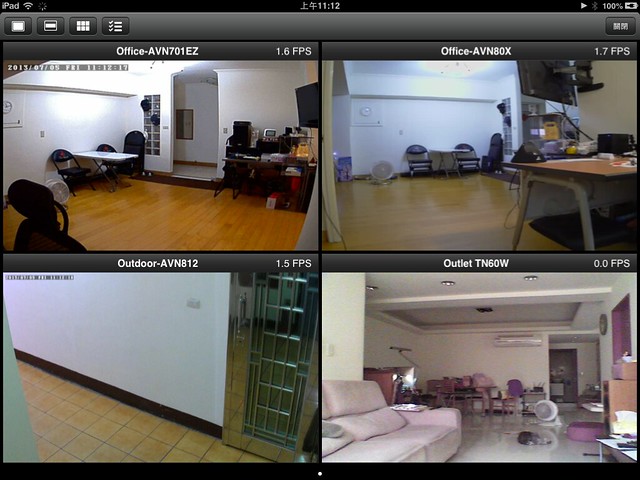
到目前為止以它的價位,及它提供的功能及服務
說真的C/P值蠻高的,該有的都有了
但若是要講缺點,我想就是解析度不夠高及因為夜視模組而產生的色偏
以現在我連回家裡看,可以看到藍色部分都有點色偏,而解析度也有點糊

因為我是放在窗台上,在晚上夜視時,可能紅外線太強
直接照到平台而產生干擾,這時安裝點就要考慮壁掛才行
不然很容易照到自己的底座而反光

若是解析度能提升及色偏能克服,這台真的是超級值得推薦的機種
不過話又說回來,如果只想要簡單使用IP-Cam,這台真的是夠簡單了
整體看來不錯,來研究一下是否有機會引進我們的Outlet特賣會吧
有興趣的朋友,再觀注一下我們FB
奧雷特《Outlet特賣會》

2013/7/12更新
已上架囉~ 請按我
且它是採用Seedonk第三方軟體,有點不太方便
還好它可以和Synology的NAS整合,用DS Cam來搭配就還不錯
最近他們跨出了一大步,發表了一個C4Home雲端平台
(據説這次是由自己投入開發的,不再透過第三方軟體)

目前手邊的廠商像AVTECH、SkyWatch、Oplink都在開發雲端服務
不知Compro的C4Home有什麼不一樣?
前些日子康博在資訊展有個發表會,本來想去看看
但實在抽不出時間,然後一忙就忘了這件事
這二天Compro的行銷窗口問我是否願意測試一下他們的新商品Compro TN60W
我對好的IP監控商品是很有興趣的。
他們也非常很有效率,今天我就收到了~

包裝看起來蠻討喜的,第一印象還蠻不錯包裝上直接把特色標示出來,看起來是集各家優點於一身
也是台灣製造

盒背後強調他的安裝有多簡單
只要三個步驟!
等下我裝了就知道

系統資源需求(這應是指要在桌機上Run 光碟裡的程式)及內容物
(其實它用Android或iOS裝置就可以直接設定了)
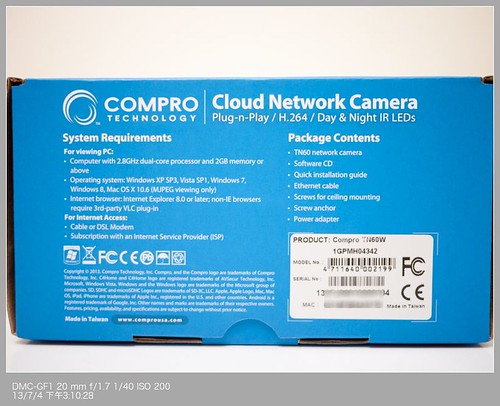
開箱了~產品擺放方式也和其他廠商不太一樣
用透明膠殼隔間

快速安裝說明書、iWizard安裝CD、網路線、無線網卡(這點很聰明,後述)、變壓器

變壓器5V 2.6A

WL160網卡安裝指南
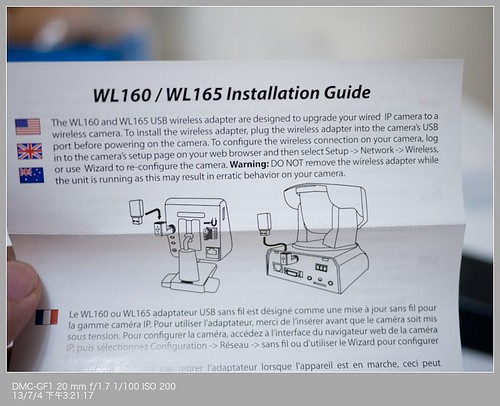
WL160網卡,體積真蠻小的
為什麼它網卡不做在IP-Cam裡呢?
我想應有二個理由
1.產品定位:不附網卡就是有線IP-Cam,附上網卡就變無線IP-Cam,不用多做一款型號
2.各國檢驗方便:像我們每支產品只要有無線網卡就要NCC檢驗字號,所以當機型一多時
幾乎就每個型號都要驗,這樣檢驗成本比較高,所以把網卡獨立出來
只要網卡送驗就好了,甚至可以使用現成已驗好的相容網卡即可

再來正面,看起來真和AVTECH的消費級方塊機有點像

拿AVTECH AVN801來比一下,體積小一號,但外觀還真蠻像

背面有QR Code、電源孔及網路孔

上方則為USB網卡的插孔

拿在手上蠻嬌小的,可一手掌握

強調可用手機直接設定
所以等下就用小米2s及iPad mini來試

可以開始來裝了,先看一下快速安裝指南
看有沒有什麼要注意的
先用有線接上電源設定

再來手機下載C4Home 軟體後,搜描機背的QR Code

無線網卡要用iWizard這裡進去設、各部說明
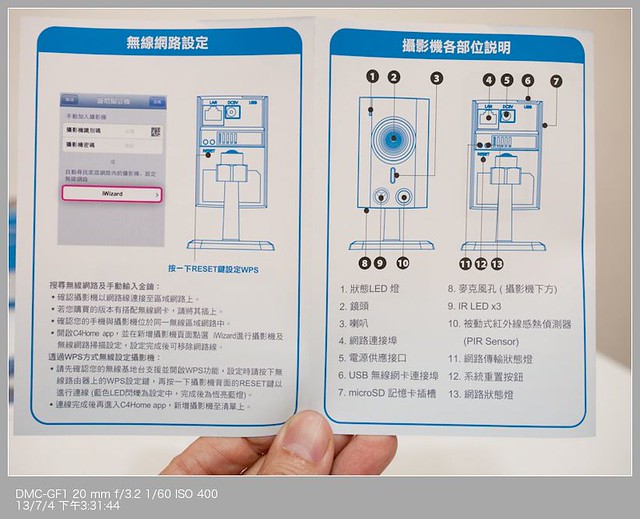
如果要裝在壁面注意事項

先把網卡插上去

接上電源後,粉色燈亮起

當有線網路通後,TN60W就亮藍燈,表示對外通了(目前還是以有網的方式連網)

接下來先到Play商店下載C4Home

第一次執行會要你註冊一個帳號
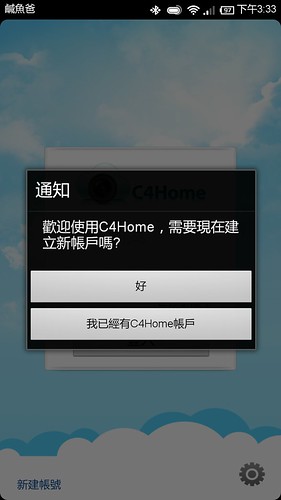
問你是否要新增攝影機
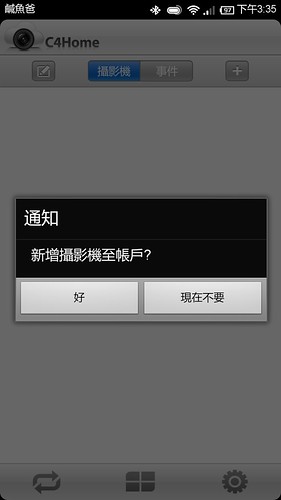
這裡就有二種設定方式
一是用QR Code直接掃描
二是用iWizard去掃同網域是否有支援C4Home的攝影機
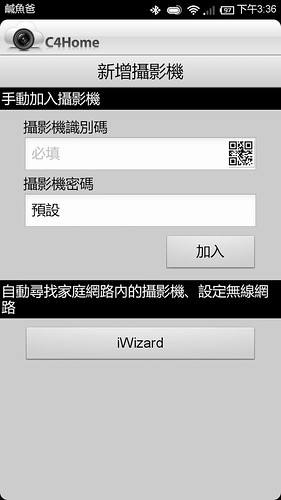
先用QR Code來掃看看
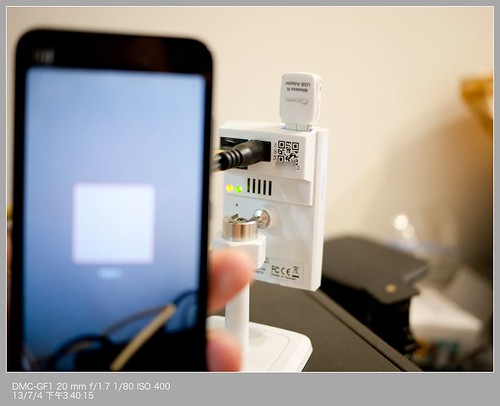
只要讓QR Code在紅框內即可

因為第一次設,密碼就是預設的,按下加入即可

這樣就設定完成了
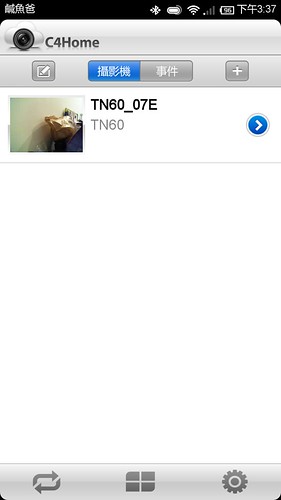
因為它有Micro SD插槽,所以就隨手找張4G的卡來插

SD卡插槽

不過這是第一階段完成,再來要來設無線網路
這樣才能搬到別的地方去
按一下新增攝影機,再選下方的iWizard
讓它去找區網內的攝影機
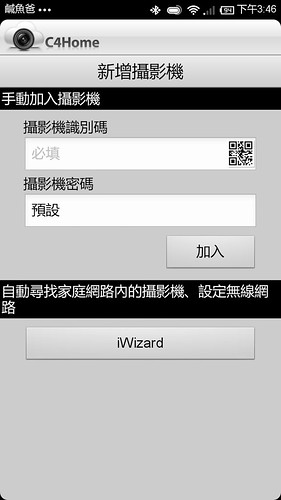
這時找到TN60W,啟用WIFI後就可掃到附近的SSID
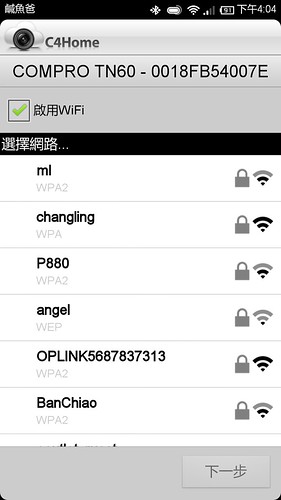
選定我的SSID,我家裡和辦公室都設成一樣,
所以之後如果要拿回家,可立即上線
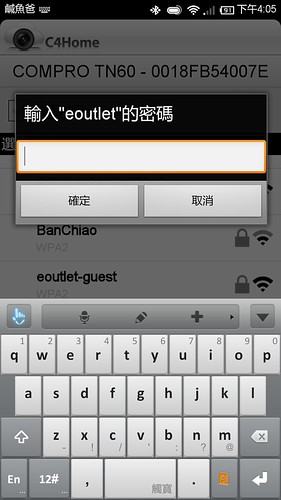
WIFI設定完成!

接下來做細部的設定
可看到有五種設定

先來試攝影機設定
原本自動取的名字不喜歡可以改
預設的密碼也順便改一下,以免內行人來亂玩
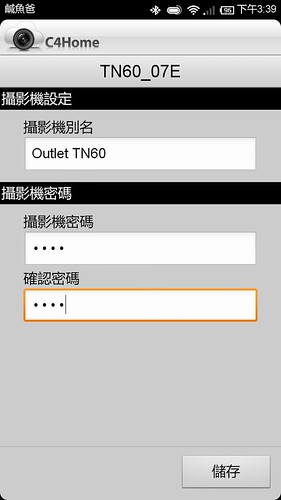
串流設定
這裡可以設定影像格式、解析度、速度、品質及是否要傳送聲音
我就設成這樣
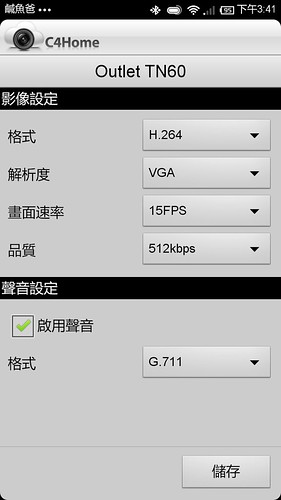
通知設定
這邊就是有關移動偵側、敏感度、事件錄影(錄在Micro SD卡中)、雲端空間(配合Dropbox,這點很讚)
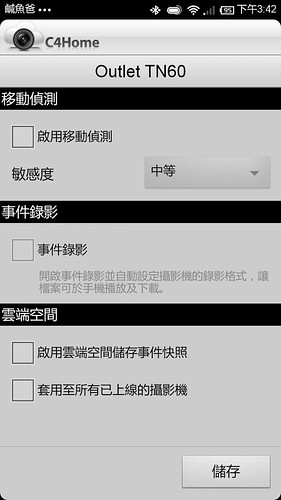
把它勾一勾,勾到啟用雲端時,就會跳出Dropbox
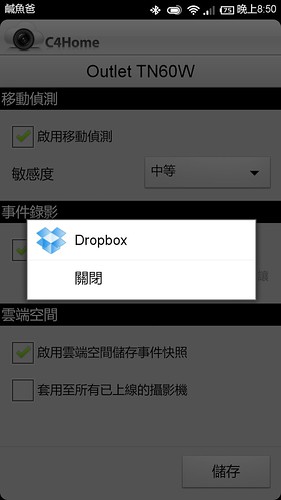
要求授權
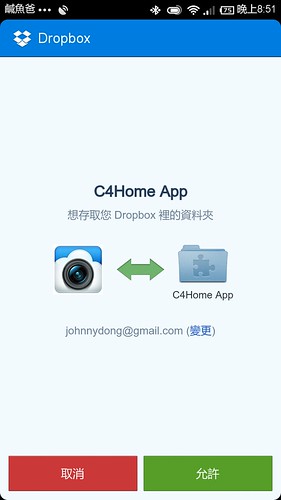
可以看到我的Dropbox有18G,已用了14G,
可設定要保留多少天的事件快照
我必須給個讚!
因為很多廠商都在自己架Server然後想從中去收費
而用Dropbox,不但可由消費者自己去選擇容量大小
並且可以在自已各地的電腦端做同步,
隨時可在電腦上存取
不過目前只有快照,並不含事件影片(但可由SD卡中讀取,後述)
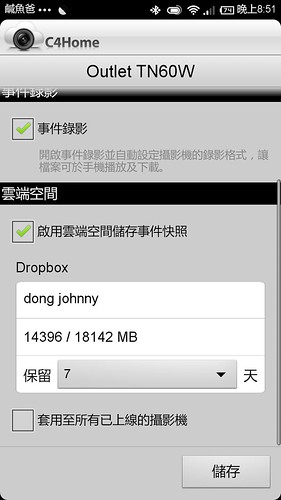
再來看分享設定
這裡是可以分享給有註冊C4Home帳號的朋友
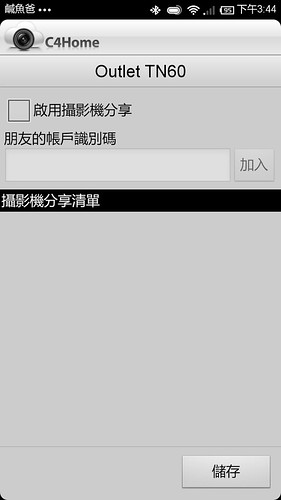
隱私模式
當開啟隱私模式時,朋友也就看不到
而一進C4Home也不會有影像縮圖
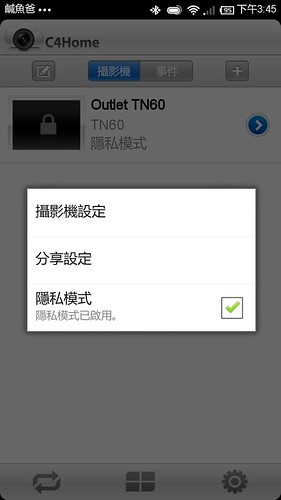
接下來就來操作一下
先暫時放這裡,可以看到我辦公室的一角
輕點一下畫面,可以看到左側有4個功能鍵
由上而下分別為:
截圖快照、警報聲發出、是否現場收音、擴音對講
而右下那個箭頭則是回去上一層
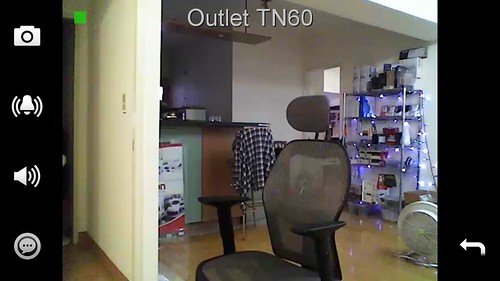
點下擴音對講,畫面就出面這個符號
蠻好玩的,就可對現場擴音,這個對我也很實用
到時拿回去裝家裡,可以對Hero狗或是小朋友對講

按下最上方的快照,就會告知你存在那個位置
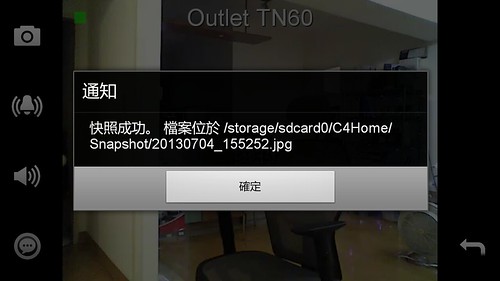
回去上層,如果點下方中間的四格圖示,
就會顯示這樣四格的畫面,
經和康博確認,一個C4Home帳號,可以裝4支Cam
我想4支應也夠一般家庭或小辦公室使用了
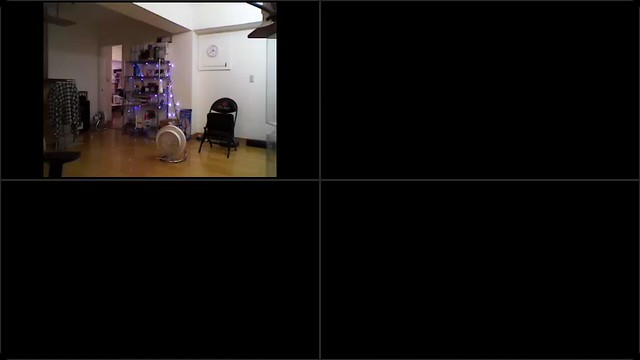
如果點右下方的設置
就可以設定點擊是否有震動回饋、是否要發送Push通知、更新媒體庫、串流緩衝、語系
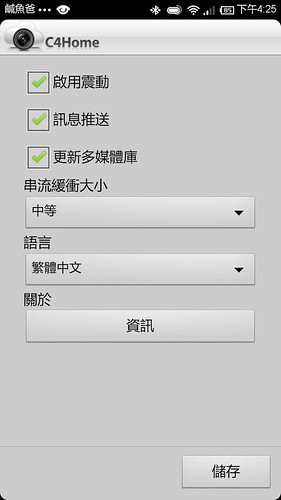
點下事件Tab,就可看到事件表
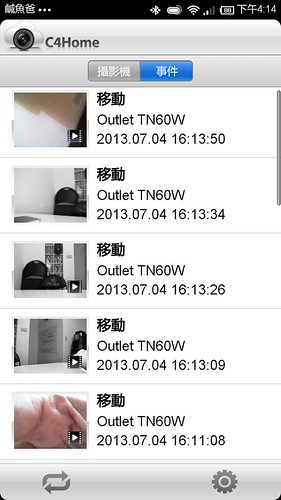
選擇要看的事件,就會出現五個選項
這個也是我目前看到最從消費者角度思考
因為可以我決定只看影像快照或是要看錄影檔
及是否要下載備份到手機,也可都不要立即看現場Live
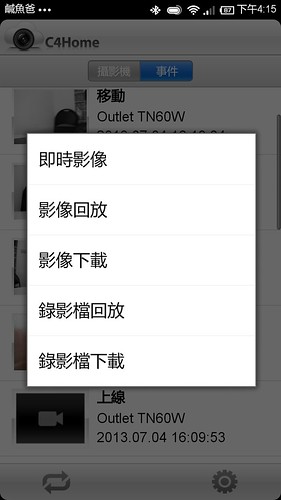
像我故意走過去,就有快照下來

因為我手有去擋到鏡頭
所以在回放時,可以看到它因光線不足,
就自動切成夜視
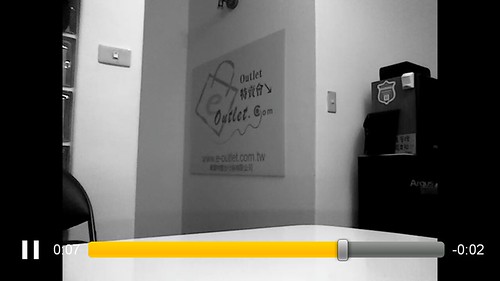
可以把影片下載
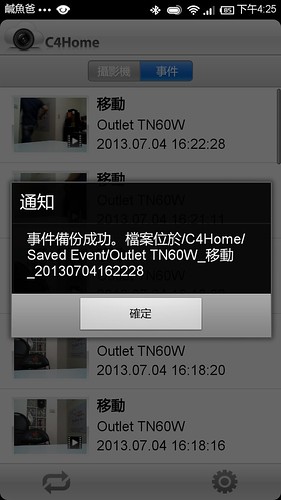
在Android有關Push的啟動要做一點設定
以小米2s為例,我必須讓它可自動啟動及信任程式
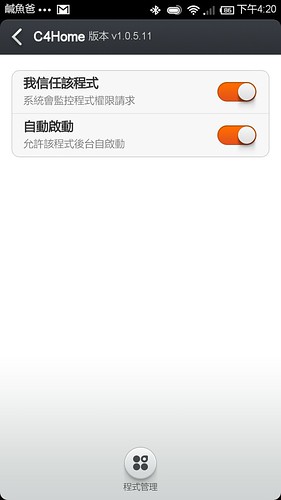
設好後,有事件通知就可看到
可點看現場,或是看事件
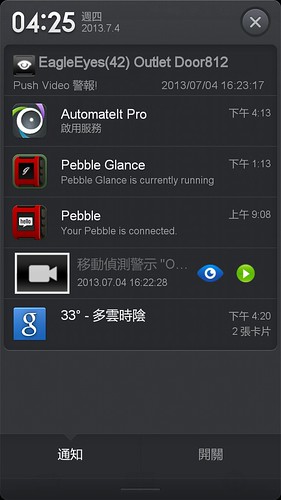
到此手機端是完全沒問題
同時也試了一下iPad,發現大同小異,就不再多寫
再回到桌機端來試試C4Home網頁版看看
首頁的樣子,右上角有登入或註冊
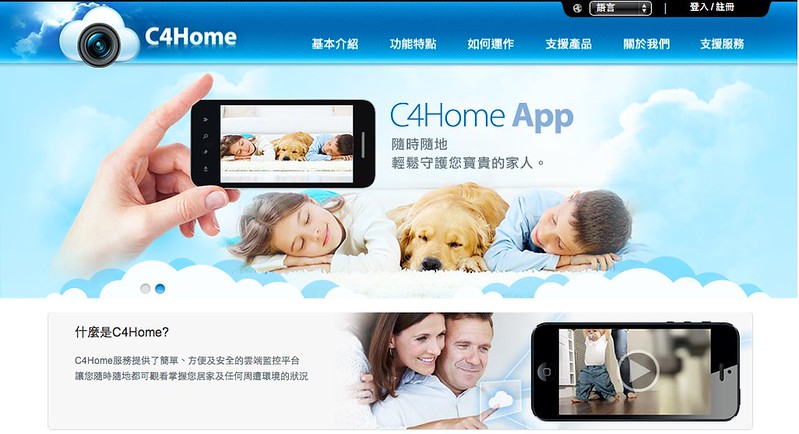
因為已在手機端註冊過,所以選登入即可
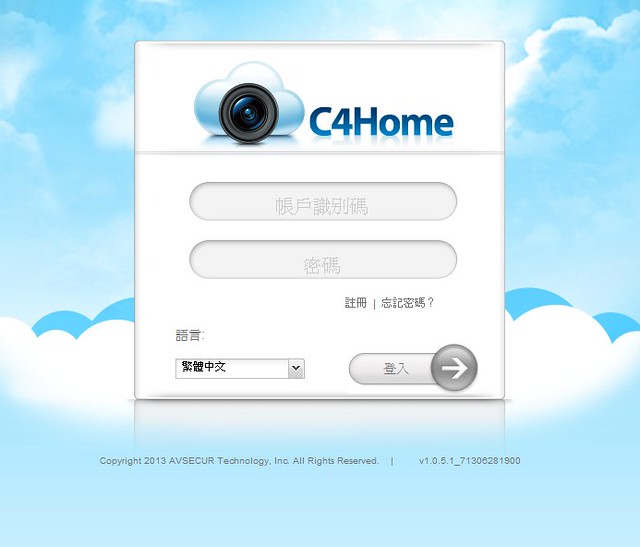
這時手機端就會被登出,一次只能有一個人登入
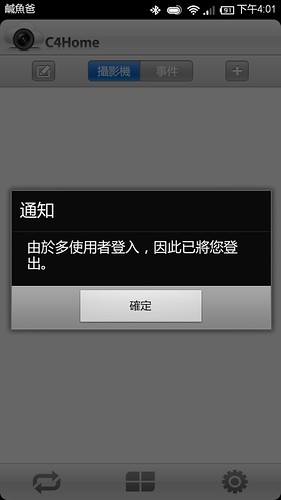
進來後其實和手機差不多
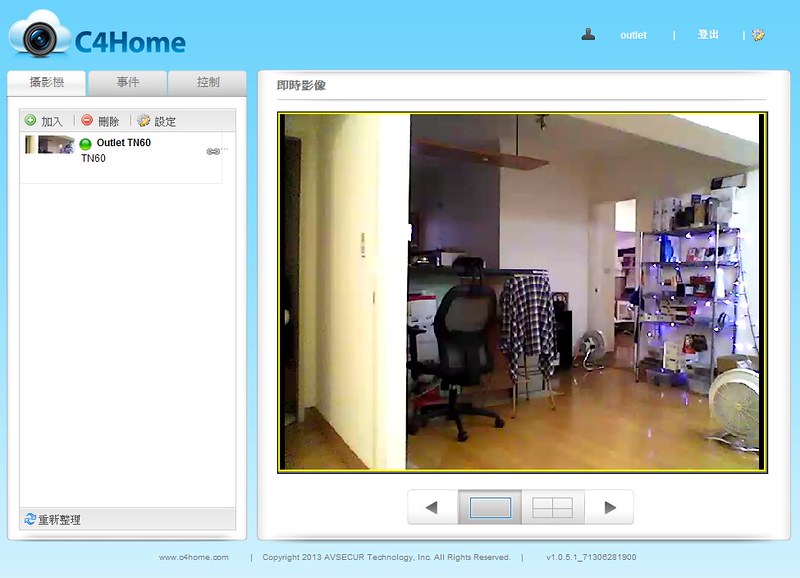
所有事件一樣都會列出來

比較特別的是這個控制部分,在手機端只要用手指頭拉大縮小即可
但在網頁端就是用滑鼠控制
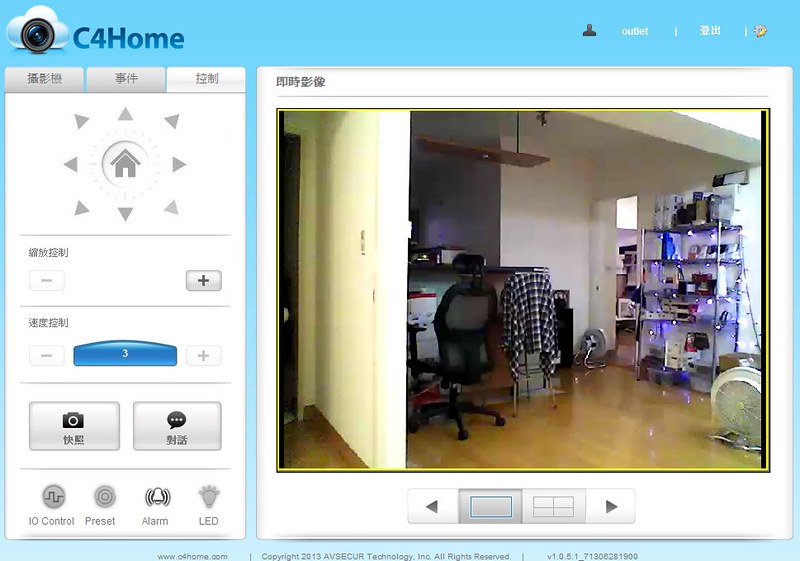
數位放大
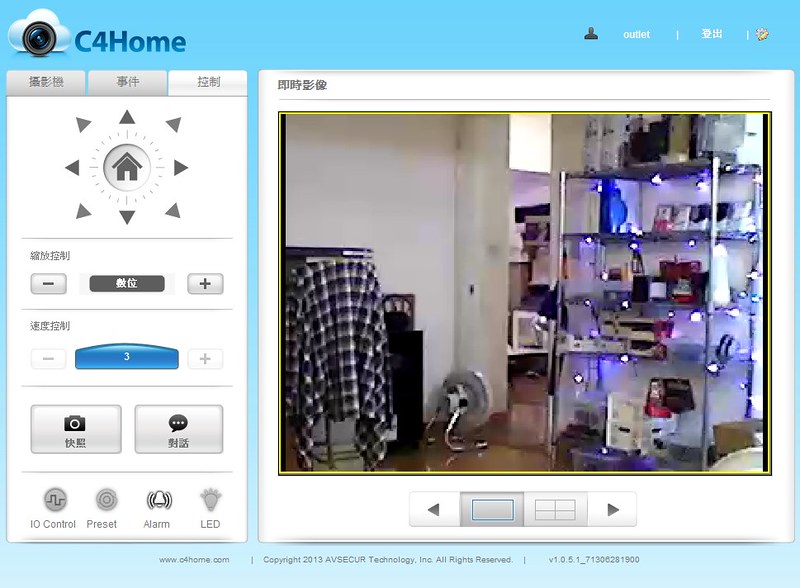
其他操作上也和手機差不多,設定也都有,就也不再多寫
再來就來試試附的那片光碟
裡面的iWizard程式
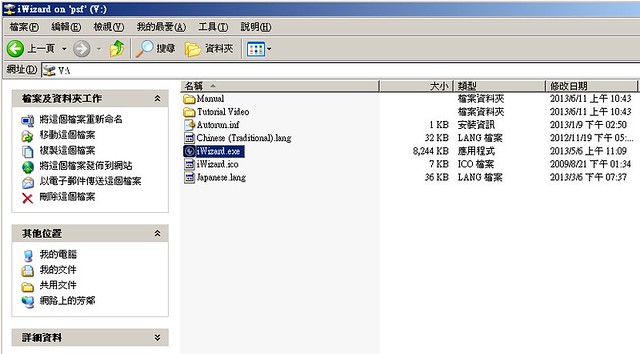
可以掃到區網內Compro的Cam
目前有二支,而且可以看到它的IP位置
看到IP位置就可以等下試著和我的Synology NAS接看看
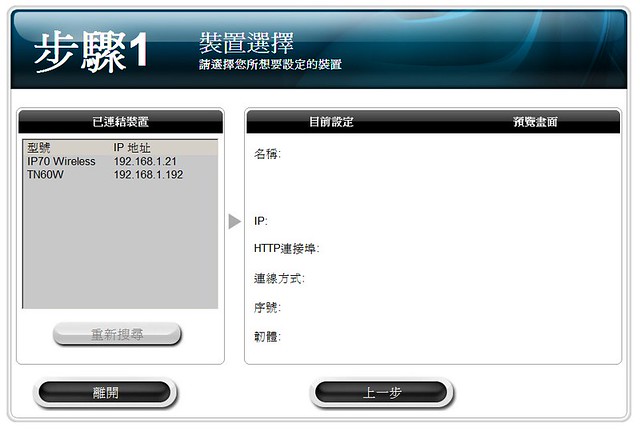
桌面端也可以設定C4Home
因為我已設好了,就不再繼續下去
反正目前看來,手機設最快最方便!
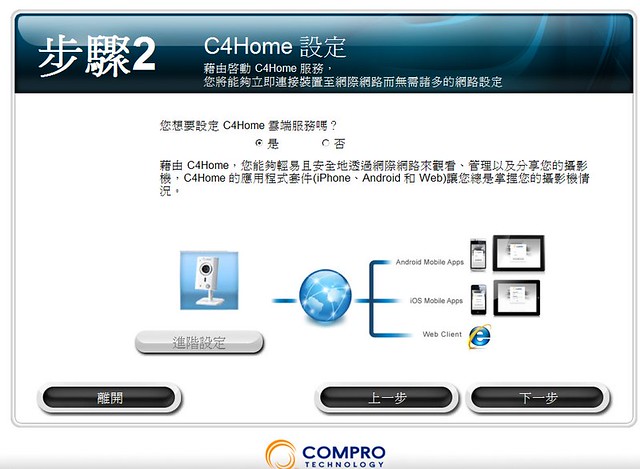
好了,到目前為止其實這台TN60W已很無痛的安裝好了
接下來,就來試試和NAS接看看
因為Synology的監控服務整合超強的
裡面已有Compro的品牌,但沒有這台型號
我就隨便選一個
帳號預設沒改是admin,密碼剛才我已改過了
輸好之後,測一下,耶~成功了~哈
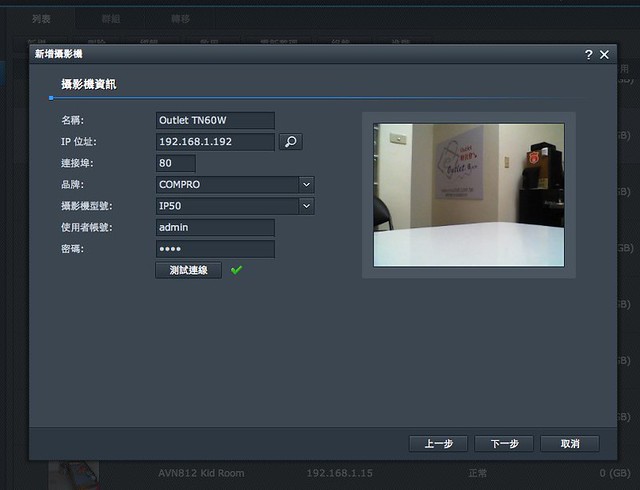
也成功拉進NAS了
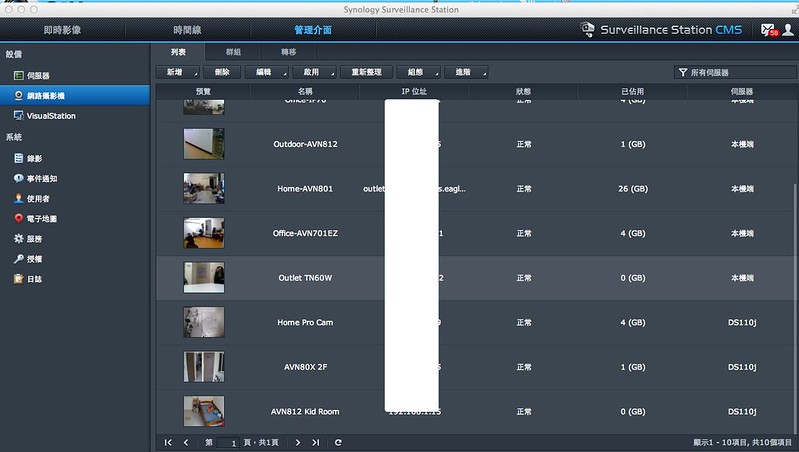
晚上回去就把它帶回家測試,且和家裡的NAS結合
從iPad上可以看得到
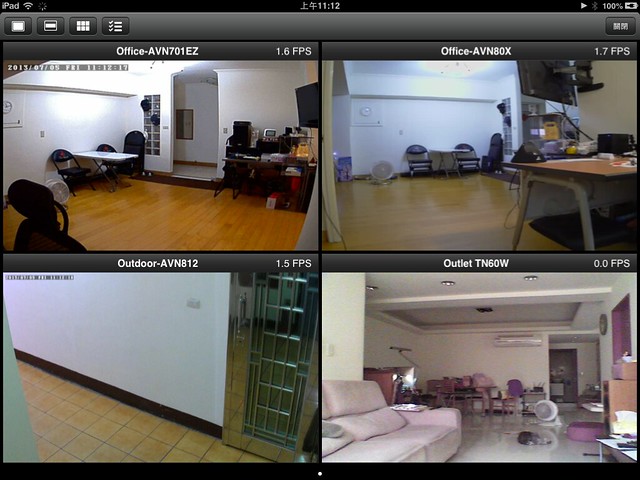
到目前為止以它的價位,及它提供的功能及服務
說真的C/P值蠻高的,該有的都有了
但若是要講缺點,我想就是解析度不夠高及因為夜視模組而產生的色偏
以現在我連回家裡看,可以看到藍色部分都有點色偏,而解析度也有點糊

因為我是放在窗台上,在晚上夜視時,可能紅外線太強
直接照到平台而產生干擾,這時安裝點就要考慮壁掛才行
不然很容易照到自己的底座而反光

若是解析度能提升及色偏能克服,這台真的是超級值得推薦的機種
不過話又說回來,如果只想要簡單使用IP-Cam,這台真的是夠簡單了
整體看來不錯,來研究一下是否有機會引進我們的Outlet特賣會吧
有興趣的朋友,再觀注一下我們FB
奧雷特《Outlet特賣會》

2013/7/12更新
已上架囉~ 請按我
全站熱搜


 留言列表
留言列表
